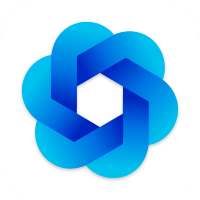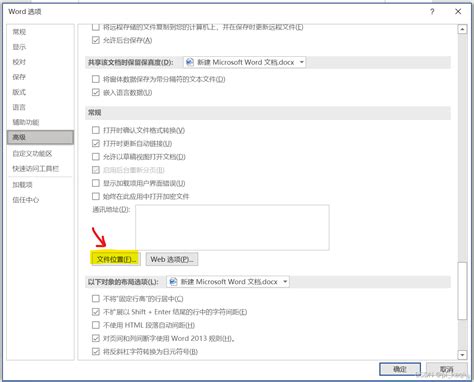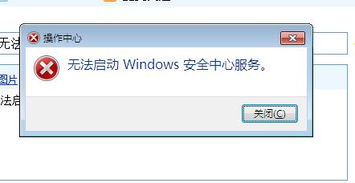解决Word提示无法打开Normal.dotm文件的方法
当Word打开后提示无法打开文件Normal.dotm时,这一错误通常与Microsoft Office中的模板文件有关。Normal.dotm是Word的默认全局模板,包含了Word的默认样式和设置。一旦这个文件出现问题,Word可能无法正常启动或打开文档。下面将介绍几种解决这个问题的常用方法,希望能帮助到您。
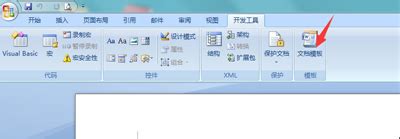
一、检查并修复Normal.dotm文件
方法1:重命名Normal.dotm文件
1. 打开运行窗口:按下Win + R组合键,在运行窗口中输入`%appdata%\Microsoft\Templates`,然后按下回车键。

2. 找到Normal.dotm文件:在打开的文件夹中,找到名为Normal.dotm的文件。

3. 重命名文件:右键单击Normal.dotm文件,选择“重命名”,将其改为Normal.old。

4. 重新启动Word:关闭所有打开的Word文档,重新启动Word。这时,Word会自动创建一个新的Normal.dotm文件。
方法2:直接删除Normal.dotm文件
1. 打开Word安装目录:在文件资源管理器中,导航到Word的模板文件夹,路径通常为`C:\Users\您的用户名\AppData\Roaming\Microsoft\Templates`。
2. 删除Normal.dotm文件:找到Normal.dotm文件,将其删除。
3. 重新启动Word:关闭Word,然后重新启动,Word会自动生成一个新的Normal.dotm文件。
二、更新或修复Office程序
方法1:更新Office到最新版本
如果您使用的是较旧的Office版本,可能会出现兼容性问题,导致无法打开Normal.dotm文件。尝试更新到最新版本的Office,以解决潜在的兼容性问题。
1. 打开Office程序:打开Word或其他Office程序。
2. 检查更新:点击“文件”菜单,选择“账户”,在“产品信息”下点击“更新选项”,然后选择“立即更新”。
3. 安装更新:按照屏幕上的指示,下载并安装最新的Office更新。
方法2:使用Office修复工具
1. 打开控制面板:在Windows中,打开控制面板。
2. 选择程序和功能:点击“程序”或“程序和功能”。
3. 找到Office程序:在列表中找到Microsoft Office,右键单击并选择“更改”。
4. 选择修复:在弹出的对话框中,选择“修复”选项,按照屏幕上的指示完成修复操作。
三、禁用加载项和插件
有时,第三方加载项或插件可能会干扰Word的正常运行,导致无法打开Normal.dotm文件。尝试禁用这些加载项,以查看问题是否得到解决。
1. 打开Word:启动Word程序。
2. 进入选项菜单:点击“文件”菜单,选择“选项”。
3. 禁用加载项:在“选项”对话框中,选择“加载项”选项卡。在“管理”下拉菜单中选择“COM加载项”,然后点击“转到”按钮。
4. 清除复选框:在“COM加载项”对话框中,清除所有复选框,然后重新启动Word。
四、检查并禁用COM加载项
如果禁用所有加载项后问题仍未解决,可以尝试禁用特定的COM加载项。
1. 打开控制面板:在Windows中,打开控制面板。
2. 选择程序和功能:点击“程序”或“程序和功能”。
3. 打开或关闭Windows功能:在“程序和功能”下,点击“打开或关闭Windows功能”。
4. 禁用COM加载项:找到与Office相关的COM加载项,取消选中它们。如果这些加载项是第三方程序的一部分,最好先联系该程序的制造商以获取支持。
五、使用系统还原
如果以上方法都没有解决问题,可以尝试使用系统还原功能,将系统恢复到之前的正常状态。
1. 打开控制面板:在Windows中,打开控制面板。
2. 选择系统和安全:点击“系统和安全”。
3. 打开系统:在“系统和安全”下,点击“系统”。
4. 选择系统保护:在左侧菜单中,点击“系统保护”。
5. 创建还原点(可选):在“系统保护”选项卡下,点击“创建”以创建一个新的还原点(如果尚未创建)。
6. 选择还原点:在“系统还原”选项卡下,点击“下一步”,然后选择要还原的还原点。
7. 完成还原:按照屏幕上的指示完成系统还原操作。
六、重新安装Office
如果问题持续存在,考虑卸载并重新安装Office。
1. 卸载Office:在控制面板中,选择“程序”或“程序和功能”,找到Microsoft Office
- 上一篇: 乐亭月坨岛自驾游怎么玩?
- 下一篇: 如何自己动手制作游戏?
-
 Word提示无法打开Normal.dotm文件的解决方法资讯攻略11-11
Word提示无法打开Normal.dotm文件的解决方法资讯攻略11-11 -
 解决Word文档无法打开Normal.dotm的方法资讯攻略11-07
解决Word文档无法打开Normal.dotm的方法资讯攻略11-07 -
 解决Normal.dotm文件打开错误,快速修复内容问题资讯攻略11-25
解决Normal.dotm文件打开错误,快速修复内容问题资讯攻略11-25 -
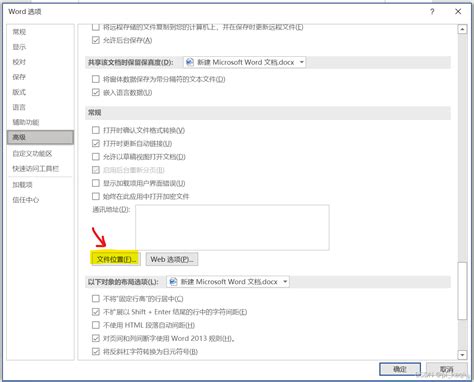 如何找到Word模板Normal.dotm的位置资讯攻略11-07
如何找到Word模板Normal.dotm的位置资讯攻略11-07 -
 解决Word中图片无法显示的问题资讯攻略12-09
解决Word中图片无法显示的问题资讯攻略12-09 -
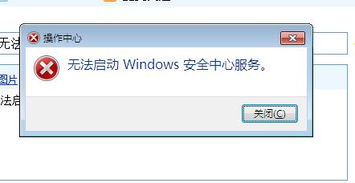 解决Windows安全中心无法打开的问题资讯攻略10-26
解决Windows安全中心无法打开的问题资讯攻略10-26